华硕主板以其稳定性和优良的性能深受广大用户喜爱,但在进行BIOS升级时,有时会遇到断电导致黑屏的问题。BIOS(Basic Input Output System,基本输入输出系统)是计算机启动的重要固件,一旦升级过程中断电,可能会导致BIOS损坏,从而引起主板无法正常启动。本文将针对“华硕升级BIOS断电黑屏怎么办”这一常见问题,深入解析原因及解决方法,帮助用户有效应对该状况。
首先,我们需要了解BIOS升级断电黑屏的原因。BIOS升级过程涉及写入主板固件数据,一旦断电,写入过程未完成,主板固件信息不完整或损坏,主板无法完成自检(POST),因此黑屏无法进入系统。此外,如果升级版本与主板型号不匹配,或者BIOS文件存在缺陷,也会导致升级失败,进一步造成启动异常。
遇到华硕升级BIOS断电黑屏,用户可以按照以下步骤尝试自救和修复:
1. 使用安全模式或自动恢复功能
部分华硕主板内置了BIOS自动恢复机制。断电黑屏后,您可以尝试断开电源,拔掉电池,等待几分钟后重新安装电池通电,观察主板是否能够自动恢复。如果主板设有“USB BIOS Flashback”功能,可以利用该功能通过U盘恢复BIOS,操作流程一般是将正确的BIOS文件拷贝至U盘根目录,按主板对应的FLASHBACK按钮进行恢复。
2. 利用USB BIOS Flashback功能恢复BIOS
华硕高端主板常配备USB BIOS Flashback,允许在未安装CPU或内存的情况下通过USB接口恢复BIOS。具体操作步骤:
- 准备一个8GB左右的U盘,格式化为FAT32;
- 下载对应主板型号的最新BIOS文件,并将文件重命名为主板要求的文件名(一般官方说明中有明确文件名要求);
- 将U盘插入带有BIOS Flashback标识USB接口;
- 按住并按下BIOS Flashback按钮,保持数秒直至指示灯闪烁或停止;
- 电脑主板自动完成BIOS写入过程,完成后指示灯常亮。
此方法是恢复断电卡死在升级过程中的BIOS最安全可靠的方法,建议用户在升级前务必确认主板是否支持该功能。
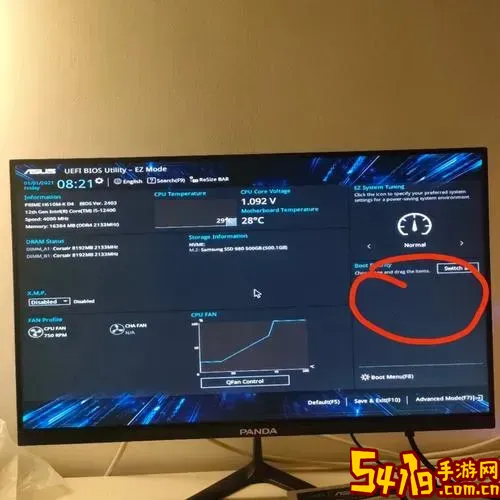
3. 清除CMOS重新设置BIOS
若无法恢复启动,可尝试清除CMOS。方法如下:
- 关闭电脑电源,拔掉电源线;
- 打开主机箱,找到主板上的CMOS跳线或拆取电池;
- 采用跳线法短接指定针脚数秒,或将电池取出等待5-10分钟;
- 装回电池,插回电源,尝试开机。
清除CMOS能将BIOS恢复至出厂设置,有时可解决因设置异常引起的开机问题。
4. 联系售后或专业维修
如果上述方法均无法恢复,则可能是BIOS芯片彻底损坏或刷写异常,需要使用编码器设备进行重新刷写或更换BIOS芯片。此时建议用户联系华硕官方售后或专业电脑维修点进行检测维修,避免自行拆卸损坏主板。
5. 升级BIOS的注意事项与预防措施
为了避免此类问题发生,用户在升级BIOS时应注意:
- 确保升级电源稳定,尽量使用不间断电源(UPS)保护;
- 核实所下载BIOS版本与主板型号完全匹配;
- 关闭不必要运行程序,避免升级过程被打断;
- 遵照官方升级指南逐步操作,避免误操作;
- 不要随意升级BIOS,只有在解决特定问题或改善兼容性时才升级。
这些细节可以最大程度降低因断电等意外导致升级失败的风险。
总结来说,华硕主板升级BIOS断电黑屏是一个较为常见但较为严肃的问题。用户可根据主板支持情况,先尝试USB BIOS Flashback功能恢复BIOS,或通过清除CMOS试图重置设置,最后联系专业售后维修。在日常使用中重视电源与升级操作规范,是减少类似问题的根本之道。通过本文的讲解,广大华硕用户应能更好地应对因断电造成的BIOS升级黑屏问题,保障系统稳定运行。